几何画板动画操作按钮系列的设置方法与技巧
来源:网络收集 点击: 时间:2024-03-04问题与解决方案。问题如下图所述。今天我教你如何制作这个演示动画。首先走过两条边的动点,要分两步走,由两个动作按钮控制。要使它连续不断的动起来,还需要使用组合按钮来实现。另一个动点的动作只要一个按钮来完成。最后再解决同时出发的问题。
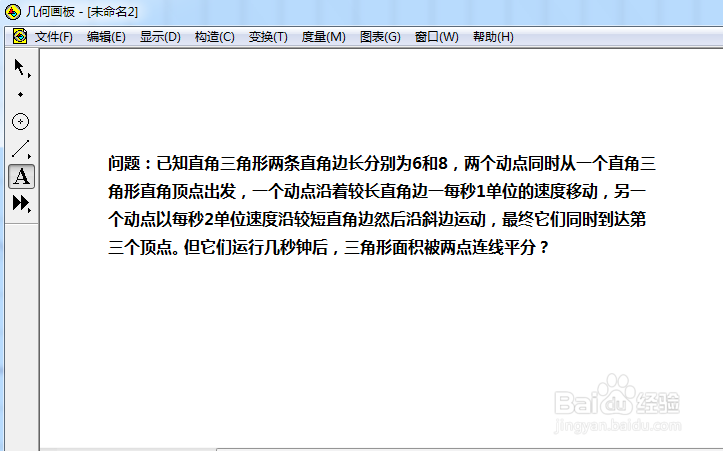 2/11
2/11启动几何画板,单击图表---定义坐标系,然后利用图表---绘制点,画出A(0,6),B(8,0),直角顶点与原点重合。画线段OA,OB,AB。
 3/11
3/11单一动画按钮的设置方法。在线段OA上画一点,作为动点使用。选中这个点,单击编辑→操作类按钮→动画,在属性窗口,方向选择单向运动,先选向前,做完后如果发现不对,右击按钮选择属性再改成向后,勾选只运动一次,速度选择其他,输入2,单击标签,将按钮名称改一下。
 4/11
4/11同样的,在线段AB画一点,选中它,也按上面一样的操作,按钮名称也改成“动画点A→B”。
 5/11
5/11系列按钮的设置。一个系列按钮能够控制一组按钮,就像这组按钮的领导。现在弄一个系列按钮让动点先在OA上移动,然后在AB上移动。注意做的时候要按先后顺序选中按钮,否则动画将倒行逆施。单击按钮左边黑色小块,先后选中两按钮,单击编辑→操作类按钮→系列。
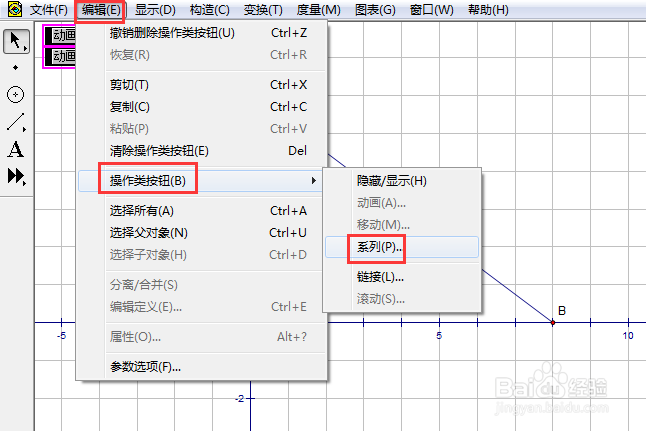 6/11
6/11选择依序执行,确定。
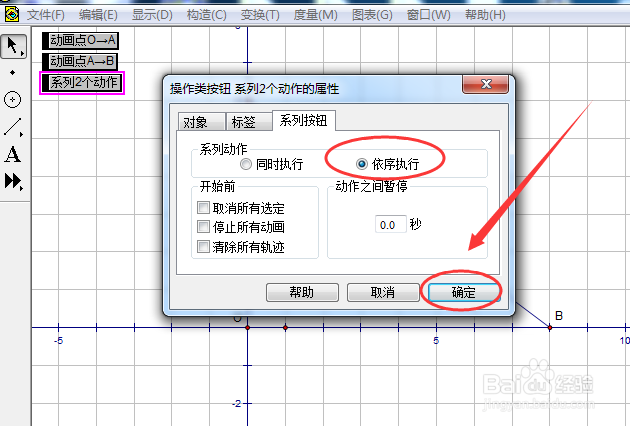 7/11
7/11设置另外一个动点按钮。在线段OB上画一个点,选中它,编辑→操作类按钮→动画,同样的选择向前,只运动一次,速度自定义为1,确定。
 8/11
8/11制作总指挥系列按钮。两个动点的动画都分别由一个按钮指挥了,最后要使按钮同时按下去,就要使用系列按钮来实现。选中顺序2个动作和动画点两个按钮。单击编辑→操作类按钮→系列。选择同时执行,末动作停止。单击确定。
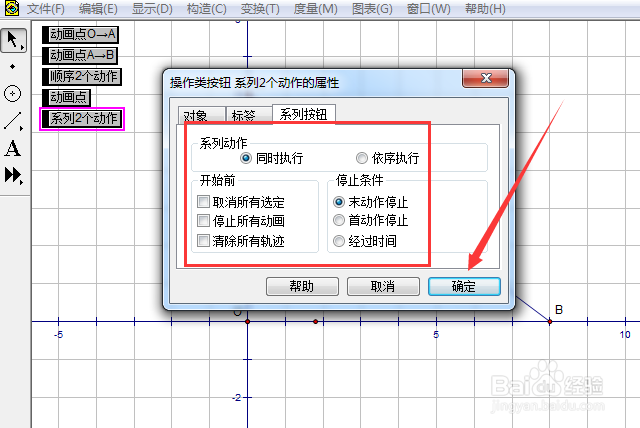 9/11
9/11这时候,要用箭头工具把OA段,AB段以及OB段的动点移到初始位置,分别为O,A,O。单击总指挥按钮,所有的按钮,都有条不紊的自动按下去,两个动点一起出发,一起到达目的地。为了使界面整洁把其他按钮选中,单击显示---隐藏按钮。
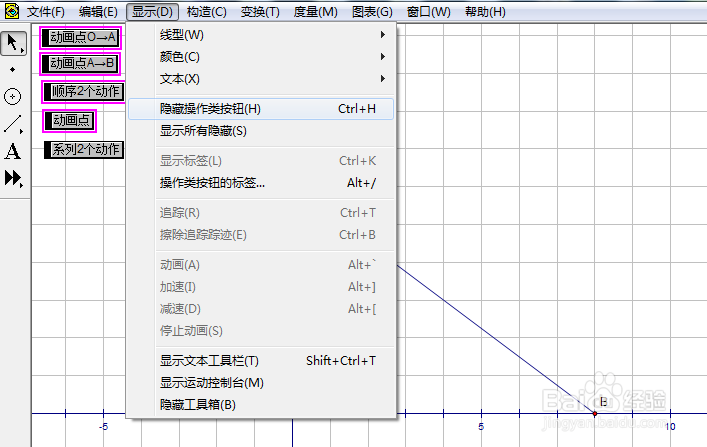 10/11
10/11最后,把总指挥按钮改名为演示。
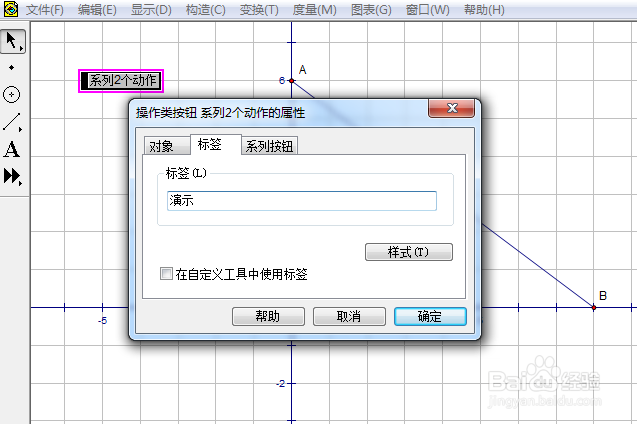 11/11
11/11如何与其他软件进行整合使用?直接保存起来可以插入到PPT进行播放,也可以通过录屏程序录成EXE格式播放,还可以转换成swf使用。flash可以导入swf进行进一步修整。
 注意事项
注意事项按钮系列的设置,可以把复杂的操作过程,最后用一个按钮来指挥,所以它很有用。
金笔小六 原创,未经许可不得转载。
按钮系列设置按钮如何组合几何画板动画版权声明:
1、本文系转载,版权归原作者所有,旨在传递信息,不代表看本站的观点和立场。
2、本站仅提供信息发布平台,不承担相关法律责任。
3、若侵犯您的版权或隐私,请联系本站管理员删除。
4、文章链接:http://www.1haoku.cn/art_240019.html
 订阅
订阅